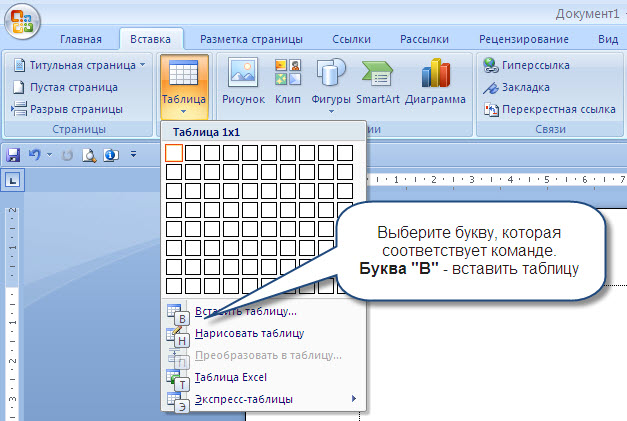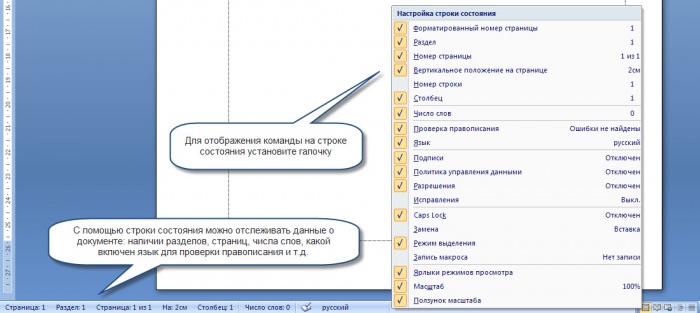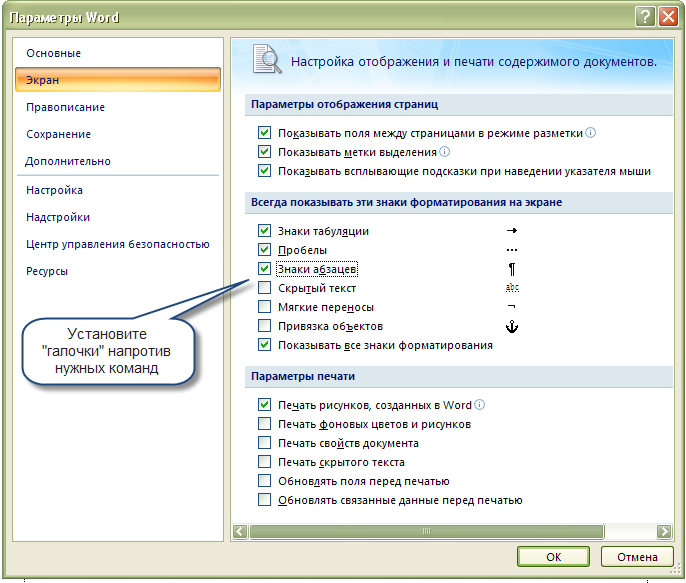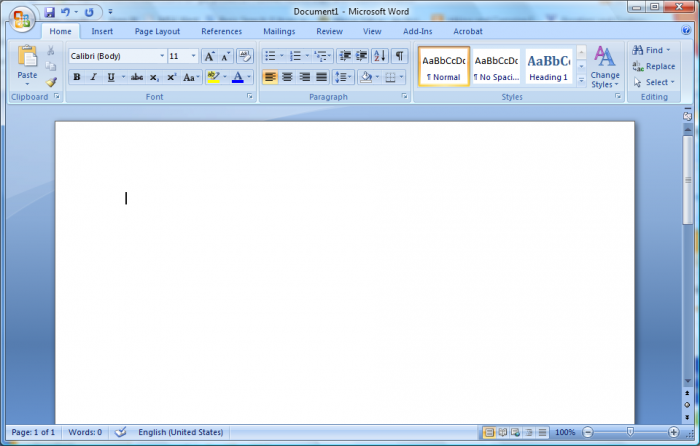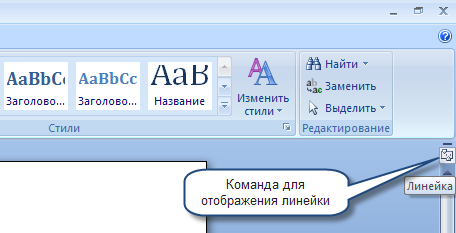
Как отобразить линейку в документе Word 2007?
Работа с линейкой возможно только в режиме просмотра документа «Разметка страницы». Для того чтобы начать работу в данном режиме, используйте кнопки перехода в различные режимы просмотра, находящиеся в правом нижнем углу окна документа (см. Рис. Экран программы Word 2007 ) Измерительные линейки необходимы для того чтобы можно было контролировать параметры страницы, отступы абзацев и многое другое, об этом еще пойдет речь. Существует два варианта линейки: горизонтальная и вертикальная. Их можно в любой момент включать или отключать. Возможны два способа включения и отключения линеек.1 способ:
- В окне открытого документа переходим к вкладке «Вид».
- В группе «Показать или скрыть» щелкаем по кнопке «Ли нейка» (см. Рис. 1)
Рисунок 1. Измерительные линейки в Word 2007
2 способ:
В окне открытого документа щелкаем по кнопке «Линейка» над вертикальной полосой прокрутки (см. Рис. 2).
Рисунок 2. Измерительные линейки в программе Word 2007
Как изменить единицы измерения линейки?
По умолчанию в русской версии программы Word 2007 едини цей измерения являются сантиметры. В случае, если необходимо изменить эту настройку выполните следующие действия:- В верхнем левом углу окна программы щелкните по кнопке «Office»
- В открывшемся меню выберите пункт «Параметры Word»
- В окне «Параметры Word» перейдите на вкладку «Дополни тельно» и в группе «Экран» в графе «Единица измерения» выбе рите новое значение – дюймы, пики, пункты или миллиметры (см. Рис. 3).
- Закройте окно кнопкой «ОК».

Рисунок 3. Установка единицы измерения в программе Word 2007
Далее речь пойдет о работе с текстовым полем.